[フォト]でアプリバーを表示して[インポート]をクリックまたはタップします
デジタルカメラの写真をパソコンにコピーするには、写真のインポートを行います。まずデジタルカメラをパソコンに接続し、Windowsストアアプリの[フォト]を起動します。続いてアプリバーを表示して[インポート]をクリックまたはタップし、インポート元のデバイスを選択します。デジタルカメラの写真が読み込まれ、一覧が表示されます。
すべての写真をインポートしたい場合は、そのまま[インポート]をクリックまたはタップします。インポートしたくない写真がある場合は、それらの選択を解除してから[インポート]をクリックまたはタップしましょう。
インポートが完了すると、写真は日付別のフォルダーに分類されます。表示されるメニューで[フォルダーを開く]をクリックまたはタップするとインポートした写真が表示されます。
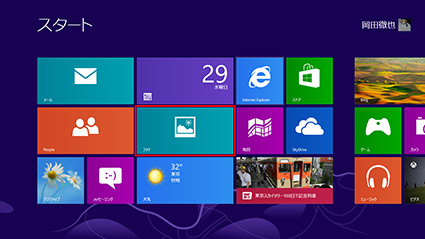
デジタルカメラをパソコンに接続した状態で、[フォト]を起動します。
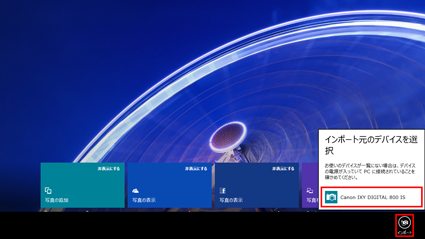
アプリバーを表示して[インポート]をクリックまたはタップし、インポート元のデバイスを選択します。
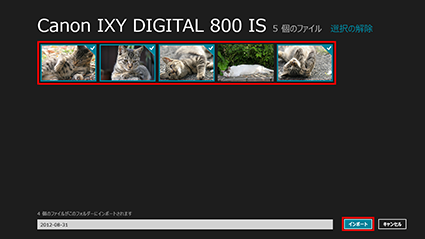
すべて選択された状態で、読み込まれた写真の一覧が表示されます。インポートしたくない写真がある場合は選択を解除し、[インポート]をクリックまたはタップします。
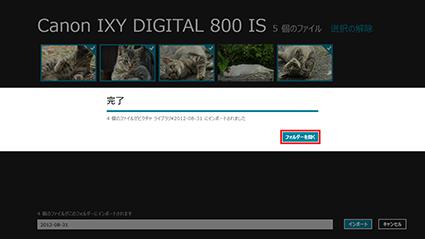
写真のインポートが開始されます。完了したら[フォルダーを開く]をクリックまたはタップすると、インポートした写真のフォルダーが表示されます。




